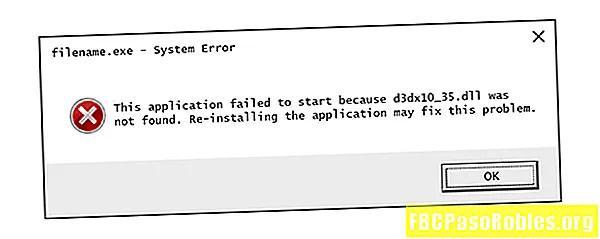Задаволены
- Пазнаёмцеся з абсталяваннем для ПК
- Абнаўленне графічных драйвераў і аптымізацыя налад відэакарты
- Ачысціце непатрэбныя працэсы пры запуску і выключэнні
- Забіце непатрэбныя працэсы ў дыспетчары задач Windows
- Праграмы ачысткі запуску
- Прыкладанні для вызвалення сістэмных рэсурсаў для гульняў
- Адмаражыце жорсткі дыск
- Абнаўленне абсталявання
- Абнавіце цвёрды дыск на цвёрдацельны дыск
- Абнавіце сваю графічную карту альбо дадайце ўстаноўку мульты-графічнай карты
- Дадаць або абнавіць аператыўную памяць
Аптымізацыя кампутара для гульняў можа стаць складанай задачай, асабліва калі вы не знаёмыя з унутраным абсталяваннем, аперацыйнай сістэмай і агульнай канфігурацыяй кампутара. Большасць распрацоўшчыкаў гульняў публікуе набор мінімальных і рэкамендаваных сістэмных патрабаванняў, якія вызначаюць, які тып абсталявання патрабуецца, каб гульня працавала на прымальным узроўні. Сапраўды не абысці гэтыя патрабаванні і аптымізацыя вашага ПК для гульнявых інструкцый не пакажа вам, як прымусіць стары ПК запусціць новую гульню, якая не адпавядае мінімальным сістэмным патрабаванням. Вы не можаце прымусіць 10-гадовы ПК запусціць апошнюю новую версію альбо вялікі бюджэтны блокбастар з графікай высокага класа і апошняй мадэллю шэдэра, незалежна ад таго, якую наладу і аптымізацыю вы робіце. Дык чаму б вашы гульні не працавалі нармальна, калі гульнявая ўстаноўка адпавядае або нават перавышае мінімальныя і рэкамендаваныя сістэмныя патрабаванні?
Наступныя крокі правядуць вас праз некалькі асноўных парад і рэкамендацый па аптымізацыі вашага ПК для гульняў, каб вы максімальна скарысталіся абсталяваннем і зноў пачалі працаваць без праблем. Гэта карысна як для тых, хто мае старэючы ПК, які проста адпавядае мінімальным патрабаванням, так і тых, у якіх ёсць найноўшая і найвялікшая відэакарта, працэсар, SSD і многае іншае.
Пазнаёмцеся з абсталяваннем для ПК

Адпраўным пунктам для аптымізацыі вашага ПК для гульняў з'яўляецца перакананне, што ваш ПК адпавядае альбо перавышае мінімальныя апублікаваныя сістэмныя патрабаванні. Большасць распрацоўшчыкаў або выдаўцоў робяць даступныя як мінімальныя, так і рэкамендаваныя сістэмныя патрабаванні, каб дапамагчы геймерам вызначыць, ці можа іх ўстаноўка апрацоўваць гульню. Гэта не значыць, што ПК, якія маюць абсталяванне ніжэй мінімальных патрабаванняў, не могуць запускаць гульню, шмат разоў могуць, але факт: вы, хутчэй за ўсё, не збіраецеся атрымаць максімальную карысць ад гульнявога вопыту, калі графіка заікаецца на кожным некалькі секунд.
Калі вы стварылі свой уласны гульнявы кампутар альбо, па меншай меры, абралі ўстаноўленае абсталяванне, вы, напэўна, дакладна ведаеце, на чым працуе ваш ПК, але калі вы, як і многія, і купілі на паліцы гульнявы ПК, магчыма, вы не ведаеце дакладнай канфігурацыі абсталявання. Windows прапануе розныя метады прагляду, якое абсталяванне ўстаноўлена і распазнана аперацыйнай сістэмай, але гэта даволі нязграбна і не проста. На шчасце, ёсць некалькі прыкладанняў і вэб-сайтаў, якія дапамогуць вам вызначыць гэта даволі хутка.
Belarc Advisor - гэта невялікае прыкладанне для Windows і Mac, якое можна ўсталяваць і запусціць на працягу менш за пяць хвілін. Ён дае мноства інфармацыі пра абсталяванне і аперацыйную сістэму, усталяваную на вашым ПК, уключаючы працэсар, аператыўную памяць, відэакарты, жорсткі дыск і многае іншае. Гэтая інфармацыя можа быць выкарыстана для параўнання сістэмных патрабаванняў гульні, апублікаваных у гульні, каб вызначыць, ці здольны ваш кампутар працаваць.
CanYouRunIt па сістэмных патрабаванняў Лабараторыя забяспечвае простае рашэнне адным пстрычкай мышы, каб вызначыць, ці можа ваш ПК працаваць з той ці іншай гульнёй. З-за невялікай ўстаноўкі прыкладання патрабуецца больш чым адзін клік, ён просты ў выкарыстанні. CanYouRunIt аналізуе абсталяванне вашага ПК і аперацыйнай сістэмы, параўноўваючы яго з сістэмнымі патрабаваннямі абранай гульні і дае рэйтынг па кожнаму патрабаванню.
Абнаўленне графічных драйвераў і аптымізацыя налад відэакарты

Адна з першых задач праверыць свой спіс пры спробе аптымізаваць ваш кампутар для гульняў - пераканацца, што ваша відэакарта абноўлена найноўшымі драйверамі. У якасці асноўнага моманту для вашага гульнявога досведу вельмі важна абнаўляць вашу графічную карту. Калі гэтага не зрабіць, гэта адна з асноўных прычын дрэннай прадукцыйнасці ПК падчас гульняў. І Nvidia, і AMD / ATI прадастаўляюць свае ўласныя прыкладанні для кіравання драйверамі відэакарты і аптымізацыі налад, Nvidia GeForce Experience і AMD Gaming Evolved адпаведна. Іх налады і рэкамендацыі па аптымізацыі заснаваны на багацці інфармацыі, якую яны збіралі за гэтыя гады для розных тыпаў канфігурацый абсталявання. Наяўнасць апошніх драйвераў можа нават павялічыць прадукцыйнасць старых гульняў.
Аптымізацыя частаты кадраў для вашай відэакарты таксама з'яўляецца добрым спосабам, які трэба шукаць, калі шукаеце павышэнне прадукцыйнасці. Існуе шэраг старонніх прыкладанняў, якія дазваляюць наладзіць налады відэакарты і разагнаць для павышэння прадукцыйнасці. Сюды ўваходзіць MSI Afterburner, які дазваляе разагнаць любы GPU, EGA Precision X і Gigabyte OC Guru. Акрамя таго, існуюць ўтыліты, такія як GPU-Z, якія прадастаўляюць дэталі тэхнічных характарыстык і налад відэакарты і Fraps, а гэта графічная ўтыліта, якая забяспечвае інфармацыю пра частату кадраў.
Ачысціце непатрэбныя працэсы пры запуску і выключэнні

Чым даўжэй у вас ПК, тым больш праграм вы можаце ўсталяваць. У многіх з гэтых прыкладанняў ёсць задачы і працэсы, якія працуюць у фонавым рэжыме, нават калі праграма зараз не працуе. З цягам часу гэтыя асноўныя задачы могуць займаць значныя рэсурсы сістэмы без нашага ведама. Некаторыя агульныя парады, якія неабходна выконваць пры гульнях, ўключаюць: закрыццё любых адкрытых прыкладанняў, такіх як вэб-браўзэр, праграма MS Office або любое іншае прыкладанне, якое працуе, перад пачаткам гульні. Таксама заўсёды добра пачаць гульні з новай перазагрузкай ПК. Гэта прывядзе да скіду вашай сістэмы да канфігурацыі запуску і закрые любыя зацяжныя задачы, якія могуць працягвацца ў фонавым рэжыме пасля закрыцця праграм. Калі гэта не дапаможа палепшыць гульню, вы хочаце перайсці да наступнага набору парад і рэкамендацый.
Забіце непатрэбныя працэсы ў дыспетчары задач Windows
Адзін з самых хуткіх спосабаў павысіць прадукцыйнасць кампутара - гэта ачысціць усе запушчаныя праграмы і працэсы, якія вы лічыце непатрэбнымі пры запуску вашага ПК. Менеджэр задач Windows - гэта першае месца, дзе можна даведацца, што працуе і займае каштоўныя рэсурсы працэсара і аператыўнай памяці.
Дыспетчар задач можна запусціць некалькімі спосабамі, самы просты з якіх - правай кнопкай мышы на Панэль задач і выбар Запусціце дыспетчар задач. Пасля адкрыцця перайдзіце да Працэсы ўкладка, на якой паказаны ўсе асноўныя праграмы і фонавыя працэсы, якія зараз працуюць на вашым ПК. Колькасць працэсаў у асноўным не мае значэння, паколькі большасць з іх маюць даволі малую памяць і след працэсара. Сартаванне па працэсары і памяці пакажа вам тыя прыкладанні / працэсы, якія займаюць вашы рэсурсы. Калі вы шукаеце, каб атрымаць імпульс адразу, заканчэнне працэсу з дыспетчара задач ачысціць працэсар і памяць, але гэта нічога не перашкаджае запусціць гэтыя фонавыя задачы пры наступным перазапуску.
Праграмы ачысткі запуску
Для прадухілення запуску праграм і працэсаў кожны раз пры перазагрузцы ПК патрабуюцца некаторыя змены ў канфігурацыі сістэмы. Націсніце Ключ Windows + R Ключ, каб падцягнуць акно Run Run Command і адтуль увайсці msconfig і націсніце добра адкрыць акно налады сістэмы. Адсюль націсніце на Паслугі Укладка, каб убачыць усе праграмы і паслугі, якія можна ўсталяваць пры запуску Windows. Цяпер, калі вы хочаце спыніць усе прыкладанні / працэсы іншых вытворцаў пры запуску, проста націсніце на Схаваць усе службы Microsoft і націсніце кнопку Адключыць усіх, гэта так проста. Калі вы, як і многія з нас, ёсць праграмы, якія вы хочаце працягваць працаваць у фонавым рэжыме, таму лепш прайсці кожны спіс і адключыць яго ўручную. Пасля завяршэння перазагрузкі неабходныя змены.
Прыкладанні для вызвалення сістэмных рэсурсаў для гульняў
Калі вы аддаеце перавагу пакідаць праграмы і працэсы запуску так, як яны ёсць іншыя варыянты павышэння прадукцыйнасці вашага ПК, якія ўключаюць выкарыстанне старонніх прыкладанняў. Ніжэй коратка абагульнена некаторыя з гэтых прыкладанняў і што яны робяць:
- CCleaner - CCleaner - гэта дадатак, якое выводзіць таямніцу з ачысткі рэестра, што дазваляе карыстальнікам лёгка прыбіраць асірацелыя ключы рэестра Windows і пакінутыя запісы ад няўсталяваных прыкладанняў. Ён таксама ачышчае мноства розных тыпаў часовых файлаў, дэмпінгаў памяці і шмат іншага, што можа садзейнічаць запавольванню працы ПК.
- Razer Game Booster - Калі вы не хочаце ўносіць змены ў налады запуску Game Booster ад Razer, гэта інструмент для вас. Ён дапамагае кіраваць рэсурсамі кампутара, дазваляе наладзіць і аптымізаваць налады ПК на аснове гульняў, у якія вы гуляеце, каб яны працавалі з аптымальнай прадукцыйнасцю. Яна таксама ўключае дадатковыя функцыі, такія як захоп скрыншота, дэфрагментацыя жорсткага дыска і частату кадраў.
- MSI Afterburner - MSI Afterburner - гэта ўтыліта для разгону графічнай карты, якая цалкам бясплатна запампоўвае і запускае і можа выкарыстоўвацца з любым выглядам відэакарты. Разгон можа быць складанай задачай, але Afterburner прадстаўляе яго ў простым і зразумелым фармаце.
- Spybot, байты шкоднасных праграм альбо іншыя праграмы анты-шкоднаснага праграмнага забеспячэння - Шкоднаснае праграмнае забеспячэнне - адна з самых распаўсюджаных праблем пры пагаршэнні прадукцыйнасці ПК. Запуск рэгулярнага сканавання з выкарыстаннем анты-шкоднасных праграм, такіх як Spybot або Malwarebytes, пройдзе доўгі шлях, каб захаваць ваш гул.
Гэта толькі некалькі самых вядомых і папулярных прыкладанняў, якія дапамогуць павялічыць працу вашага ПК як для гульняў, так і для агульнага карыстання.
Адмаражыце жорсткі дыск

Прыведзеная ніжэй інфармацыя не тычыцца цвёрдацельных назапашвальнікаў. Дэфрагментацыя дыска не павінна ажыццяўляцца на SSD.
Дыск цвёрдага дыска - яшчэ адзін патэнцыяльны аспект вашага ПК, які можа выклікаць марудлівасць з-за магутнасці і фрагментацыі дыска. Увогуле, калі ваша прастора для свабоднага захоўвання цвёрдага дыска дасягае каля 90-95%, магчыма, ваша сістэма пачне тармазіць. Гэта звязана з віртуальнай памяццю, якая з'яўляецца часовай прасторай на цвёрдым дыску, якая вылучаецца аперацыйнай сістэме як "дадатковая" аператыўная памяць / памяць для працэсара. Хоць віртуальная памяць з вашага жорсткага дыска значна павольней, чым аператыўная памяць, часам патрабуецца пры запуску прыкладанняў, якія займаюць вялікую памяць. Агульная ачыстка, якая ўключае ў сябе выдаленне часовых файлаў у Інтэрнэце, часовыя файлы Windows і праграмы, якія больш не выкарыстоўваюцца, з'яўляецца лепшым спосабам хутка вызваліць месца без неабходнасці набыцця дадатковых жорсткіх дыскаў і хмарных сховішчаў.
Фрагментацыя дыска адбываецца за кошт агульнага выкарыстання вашага ПК. Гэта ўключае ў сябе ўстаноўку / выдаленне прыкладанняў, захаванне дакументаў і нават серфінг у Інтэрнэце. З традыцыйнымі цвёрдымі дыскамі дадзеныя захоўваюцца на фізічных дысках, якія круцяцца, з цягам часу дадзеныя рассыпаюцца па пласцінах дыска, што можа павялічыць працягласць чытання дыска. Дэфрагмацыя жорсткага дыска зноў арганізуе ўнутраныя дадзеныя на дысках, перамяшчаючы іх бліжэй адзін да аднаго і тым самым памяншаючы час чытання. Існуе шэраг старонніх прыкладанняў, такіх як Defraggler і Auslogics Disk Defrag, але асноўны інструмент дэфрагментацыі дыска Windows на самай справе ўсё, што вам трэба. Каб атрымаць доступ да дэфрагментатара дыска Windows, націсніце на меню Пуск і ўвядзіце "defrag" на панэлі пошуку. У якое адкрылася акне можна альбо прааналізаваць, альбо пачаць дэфрагментацыю.
Абнаўленне абсталявання

Калі ўсё астатняе не дапамагае поўны доказ спосабу павышэння прадукцыйнасці ПК падчас гульняў, гэта мадэрнізацыя абсталявання. Акрамя працэсара і мацярынскай платы, большасць апаратных сродкаў можна памяняць і мадэрнізаваць да чагосьці хутчэй. Абнаўленне абсталявання, якое можа павысіць прадукцыйнасць гульні, уключае ў сябе мадэрнізацыю вашага жорсткага дыска, відэакарты і аператыўнай памяці.
Абнавіце цвёрды дыск на цвёрдацельны дыск
За апошнія некалькі гадоў цвёрдацельныя дыскі значна патаннелі, што зрабіла іх даступнымі для большай колькасці людзей. Для гульняў, усталяваных на цвёрдым дыску, вы ўбачыце неадкладны час запуску і загрузкі. Адзін недахоп заключаецца ў тым, што калі ваш OS / Primary прывад з'яўляецца традыцыйным жорсткім дыскам, то вы можаце ўбачыць некаторыя вузкія месцы з аперацыйнай сістэмай.
Абнавіце сваю графічную карту альбо дадайце ўстаноўку мульты-графічнай карты
Абнаўленне графічнай карты вашага ПК дапаможа ў рэндэрынгу і анімацыі графікі, а таксама дазволіць плыўныя руху, высокую частату кадраў і графіку з высокім дазволам. Калі ў вас ёсць матчына плата з некалькімі слотамі PC-Express, вы можаце дадаць некалькі відэакарт, выкарыстоўваючы альбо Nvidia SLI, альбо AMD Crossfire. Даданне другой ці нават трэцяй ці чацвёртай відэакарты павысіць прадукцыйнасць, карты павінны быць аднолькавымі, і ў залежнасці ад таго, колькі вам карт, вы можаце атрымаць памяншаючы прыбытак. Гэта значыць некалькі "старых" відэакарт ўсё яшчэ могуць быць павольней, чым новая адзінкавая відэакарта.
Дадаць або абнавіць аператыўную памяць
Калі ў вас ёсць слоты аператыўнай памяці, усталяванне новых DIMMS дапаможа выключыць заіканне падчас гульні. Гэта адбываецца, калі ваша аператыўная памяць проста адпавядае або крыху ніжэй мінімальных рэкамендаваных патрабаванняў да аператыўнай памяці, паколькі неабходныя гульнявыя і фонавыя працэсы будуць канкурыраваць за тыя ж рэсурсы. Павышэнне хуткасці аператыўнай памяці таксама з'яўляецца яшчэ адным спосабам павышэння прадукцыйнасці. Гэта можна зрабіць, купіўшы новую, больш хуткую аператыўную памяць альбо разагнаўшы. Аднак адзін нюанс з больш хуткай аператыўнай памяццю - лепш мець больш павольную аператыўную памяць, чым менш хуткую. Гэта значыць, калі вашы гульні заікаюцца з 4 ГБ больш павольнай аператыўнай памяці, яны ўсё роўна заікаюцца з 4 ГБ больш хуткай аператыўнай памяці, таму мадэрнізацыя да 8 ГБ больш павольнай аператыўнай памяці спыніць заіканне.